
![]()
![]() Ove funkcije su dostupne samo u profesionalnoj konfiguraciji.
Ove funkcije su dostupne samo u profesionalnoj konfiguraciji.
![]() Prvo se morate upoznati sa osnovnim principima dodjele prava pristupa .
Prvo se morate upoznati sa osnovnim principima dodjele prava pristupa .
![]() Ranije smo naučili kako postaviti pristup
Ranije smo naučili kako postaviti pristup ![]()
![]() na čitave tabele .
na čitave tabele .
Sada je vrijeme da podesite pristup poljima tabele. Ovo je postavka prava pristupa na nivou zapisa u određenim kolonama. Ovo je detaljnija postavka koja će vam omogućiti da konfigurišete pristup za svaku kolonu tabele. Vrh glavnog menija "Baza podataka" odaberite tim "stolovi" .

Biće podataka koji će ![]() grupisane po ulozi.
grupisane po ulozi.

Prvo proširite bilo koju ulogu da vidite tabele koje uključuje.

Zatim proširite bilo koju tabelu da prikažete njene kolone.

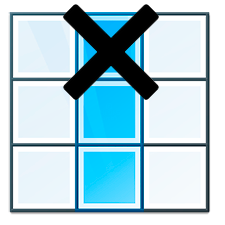
Možete dvaput kliknuti na bilo koju kolonu da promijenite njene dozvole.
![]() Molimo pročitajte zašto nećete moći paralelno čitati upute i raditi u prozoru koji se pojavi.
Molimo pročitajte zašto nećete moći paralelno čitati upute i raditi u prozoru koji se pojavi.


Ako je polje za potvrdu ' Prikaži podatke ' označeno, tada će korisnici moći vidjeti informacije iz ove kolone prilikom pregleda tabele.

Ako onemogućite potvrdni okvir ' Dodavanje ', tada polje neće biti prikazano prilikom dodavanja novog zapisa .

Polje je moguće ukloniti i iz moda ' edit '.
Ne zaboravite da ako korisnik ima pristup promjeni, sve njegove izmjene neće ostati neprimijećene. Na kraju krajeva, glavni korisnik uvijek ima mogućnost kontrole ![]()
![]() revizija .
revizija .

Ako želite da koristite obrazac za pretragu za određenu tabelu, tada možete označiti polje ' Pretraživanje ' za bilo koje polje tako da možete pretraživati željene zapise u tabeli po ovom polju.

Sada znate kako možete fino podesiti pristup za određenu ulogu čak i pojedinačnim stupcima bilo koje tablice.
U nastavku pogledajte druge korisne teme:
![]()
Univerzalni računovodstveni sistem
2010 - 2024